ChatGPT(チャットジーピーティー)は、アメリカのOpenAIが2022年11月に公開した人工知能(AI)を活用した会話(チャット)ができるツールです。
ChatGPT初心者の方がChatGTP無料版を使ってスマホで英会話の練習する方法を徹底解説!
会話は英語と日本語混在でも認識してくれるので、英語初心者でもスピーキング練習が可能。
スマホできるので、いつでも、どこでもChatGPTで英会話練習をすることができます。
【2025年5月15日追記】音声のやり取り(読み上げなど)については、スマホアプリ版のChatGPT(無料でもGPT-4oに対応)*では音声入力・音声読み上げが可能です。
この記事でGTP-4とありますが、GTP-4oとなっている現在、使い方は変わりありません。
アプリ、ウェブ版のChatGPTを用意する
ChatGPTをアプリ、ウェブ版で用意
ChatGPTアプリをインストール、もしくはウェブ版のChatGPTを準備。
日本語ChatGPTはウェブ版、アプリどちらも無料版が使えます。
日本語の会話で気になるところはないですし、とてもフレンドリーで、会話は丁寧です。
現在ChatGPTには有料版と無料版があります。
スマホではアプリ、ウェブ版どちらもつかえます。どちらか用意しましょう。
今回は無料版ChatGPTの「ログイン」で英会話練習を始めます。
ChatGPTのアカウント作成や基本操作については、以前の記事で詳しく解説しています。
下の前回の記事を参考にしてください。(タッチすると前回の記事が読めます)
| 機能 | 『一時チャット』 | 『ログイン』 |
|---|---|---|
| テキストチャット | ◯ | ◯ |
| 音声チャット | ✖️ | ◯ |
| チャット履歴の保存 | ✖️ | ◯ |
| カスタマイズ機能 (例:「カスタム指示」) | ✖️ | ◯ |
| GPT−4の利用(有料加入者向け) | ✖️ | ◯ |
有料版GTP-4.0で使える音声認識機能
現在(2025年3月20日現在)ChatGTPではGTP-4.0、GTP-3.5 2つのバーションが提供されています。
ChatGPT有料版で提供されているGTP−4.0に英会話の練習ができる音声認識機能がついています。
ChatGPT無料版を使用開始時はGTP-4.0が制限付きですが使用できます。
(使用できる時間、チャット回数は利用する時間帯によって様々です)
・GTP-4.0のみで使える機能 音声認識機能
・GTP-3.5、GTP-4.0共通機能 マイク
今回はChatGPT音声認識機能を使う、英会話練習の方法を解説します。
※GTPChat無料版は基本 GPT-3.5が提供されています。
【注意】音声認識機能、マイクも、会話は保存され、AIの学習に使われますので、個人情報、機密情報など情報の取り扱いには注意が必要です。
【注意】ChatGPTに限らず、AIツールの情報検索には注意が必要(カットオフ)
2025年3月20日現在、ChatGPTのデータは2024年6月までの情報に基づいています。
ChatGPTは情報を学習してより回答に精度が上がるようになっています。
身内の人以外知らないこと、他の人に知られてはいけないことなどは入力するのは避けましょう。
◼️ChatGPTの回答は必ずしも正しいとは限らないので重要事項は自分で確認する
◼️機密情報は共有しないチャット履歴を残したくなければ「一時チャット」を使用する。
「一時チャット」はチャット履歴が残らず、モデルの学習にも使用されません。
最大30日間、チャットデータは保持されますが、不正行為の監視が必要な場合以外は
確認されません。ただし、以前のチャット履歴を見ることはできません。
保存したいチャット内容はコピーをして保存しましょう。
ChatGPT無料版で英語のスピーキングを練習するのは「ログイン」をつかいます。
こちらは、チャット履歴が残ります。現在はチャット履歴を消すことはできません。
【注意】「ログイン」でのChatGPTとの会話、チャットは保存され、AIの学習に使われますので、個人情報、機密情報など情報の取り扱いには注意が必要です。
一時チャットについても前回の記事で解説していますので、ご興味のある方はぜひご一読ください。

ChatGPT無料版でスピーキング練習をする事前準備
さあ、スマホでChatGPT音声認識機能を使って英会話を始めます。

まずは好きな音声を選ぼう!
ChatGPT 音声認識機能を使う準備(GPT-4.0) 無料版でも制限付きで使用可能
ChatGPTスマホアプリ、ウェブ版にログイン。
ChatGPTログイン画面右下のイコライザーマークをタップして音声認識機能の画面を表示。
(音声はこちらから声がけをしない限り、会話はスタートしません)
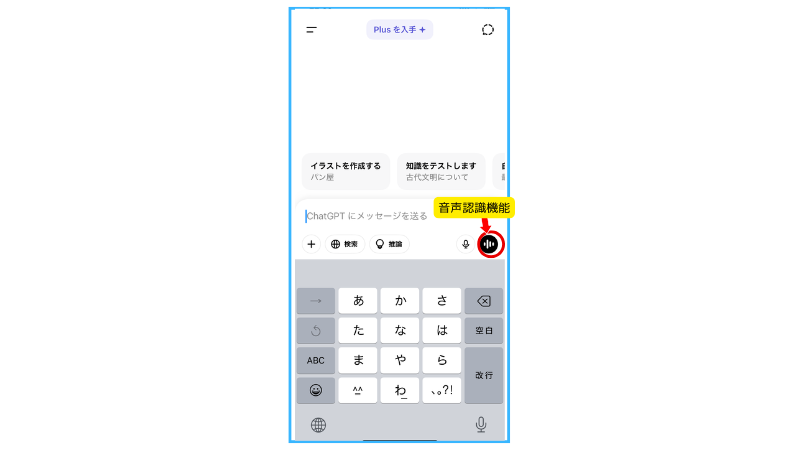
9種類の音声から選択(2025年3月20日現在)
音声認識には9種類の音声がありお好みで選べます。
音声の名前・性格をスライドするとそれぞれの声が聞けます。
気に入った声のところで選択を止め、画面下「完了」をタップ。
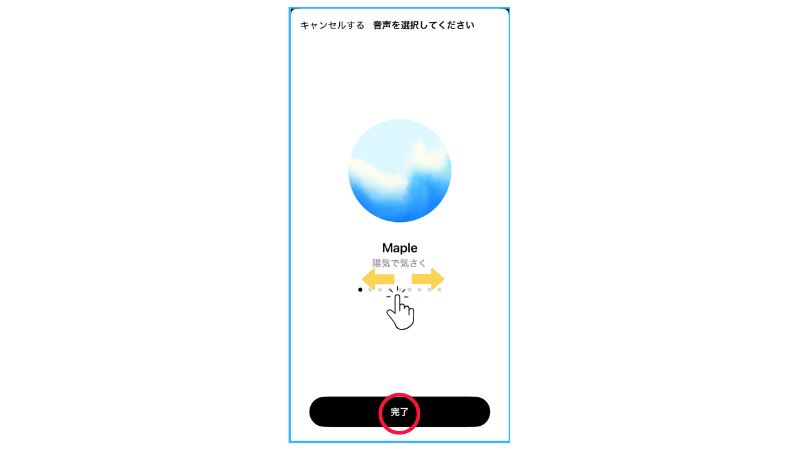

こちらから声をかけないと、会話はスタートしないから
慌てずにゆっくり会話をはじめるといいよ。
ChatGPTとスマホで英会話の練習を日本語で話しかけて始める

どんなテーマで英会話を始めるか悩んだら
ChatGPTに聞けばいいよ
英語のスピーキングの練習はしたいけれど、何をテーマに話していいかわからない。
そんな時は、ChatGPTに提案してもらいましょう。
「英語初心者です。英会話の練習がしたいのですが、どんなテーマがおすすめですか?」
自分の身近なテーマから始めていてはいかがですか?天気のテーマはおすすめです。
ChatGPTの音声認識機能を使って、スマホで英会話練習スタート
音声認識機能を使えていれば、今あなたの無料版ChatGPTは GPT-4.0 が使えています。
日本語でChatGPTに声をかけて英会話練習を始めよう!
「こんにちは、英会話の練習がしたいです。」
「初心者です。」
「挨拶の英会話の練習がしたいです。」
ChatGPT音声認識機能との会話は日本語、英語が混ざっても大丈夫です。
たまにChatGPTの音声認識機能があなたの知らない言語を話し出したりすることがあります。
希望の言語に戻らなければ、一旦音声認識機能を終了してから、もう一度はじめましょう。
※ChatGPTのスピーキングの速度は変えられません。
ChatGPTの音声認識機能の音声は、返答がないと、違った言い回しで声をかけてくれます。
そんな時は慌てずに、ChatGPTの音声認識機能の音声にかぶせるように、
あなたがして欲しい内容を日本語か英語で伝えれば話すのをやめて、あなたの要求に答えてくれます。
こちらが話を終わらせることを伝えない限り、おもてなし感たっぷりにずっと話しかけてきてくれます。
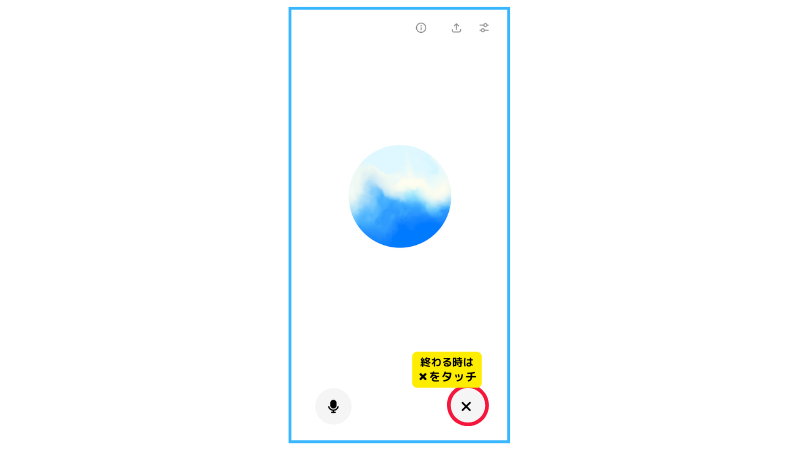

話しているのに、反応がない場合は、
携帯を持つ手が携帯本体のマイクを
塞いでいないか確かめよう。
ChatGPT音声認識機能を終わらせる
ChatGP音声認識機能の終わらせ方は、音声が話していても、「これで終わります」と伝えれば最後の挨拶で音声が途切れます。もしくは音声を切りたいときは✖️のマークをタッチ。
画面がChatGPTのテキスト画面に戻ります。
※ChatGPTのスピーキングの速度は変えられません。
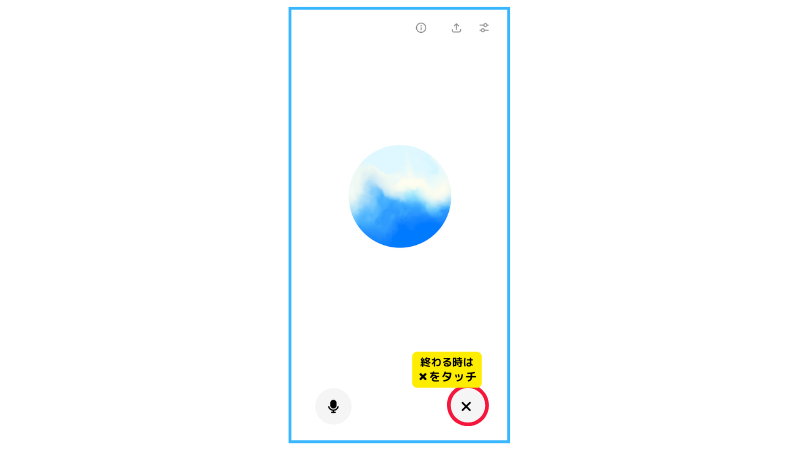

次は、ChatGPT音声認識機能との英会話の内容を
確認するよ。
ChatGPT音声認識機能と話した内容をチャット画面で確認
ChatGPT音声との英会話を添削してもらう
ChatGPT音声認識機能を終了すると、ログイン画面に戻ります。
チャット画面には英会話の内容がテキストで表示されています。
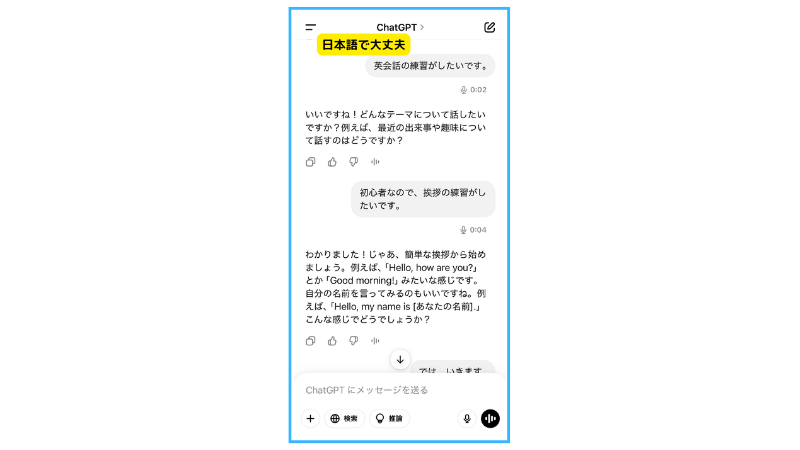
チャット欄に「先ほどの会話を対話文に直してください」と入力すると、
英会話の対話例文をChatGPTが作ってくれます。
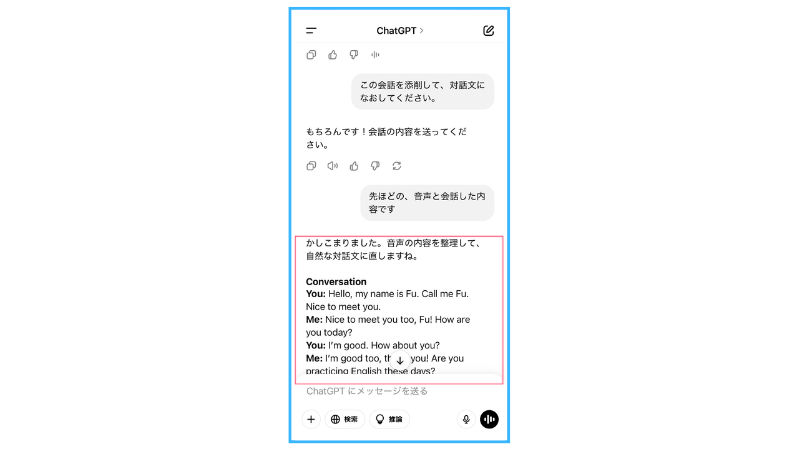
音声認識機能の音声は再生可能。何度も英会話の内容を見れて、聞ける。
GTPChatを終わらせても、
音声認識機能との英会話はテキストで残っています。何度でも聞き返すことができます。
(自分の回答はテキストのみ。音声はありません。)
【保存されているチャットの確認方法】
①GTPChatログイン画面右上の二本線をタップ
②今までChatGPTログイン画面でチャットした中から確認したい過去のチャットを選ぶ
③英会話を確認したい文の下のイコライザーマークをタップ
ChatGPT音声認識機能の声は再度聞くことができます。
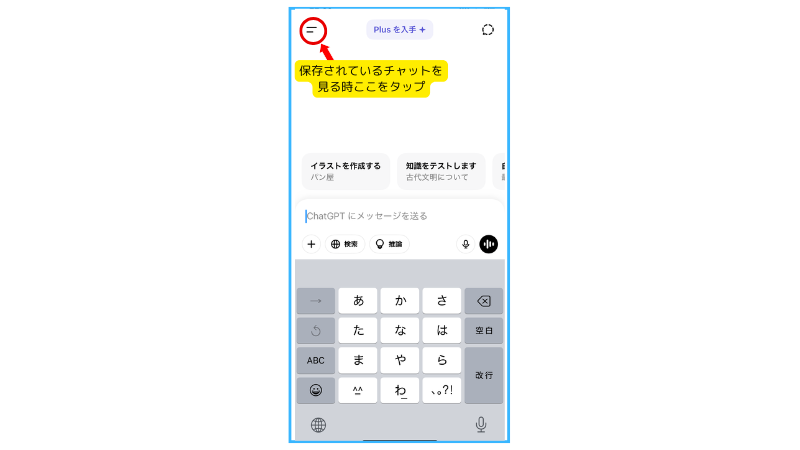
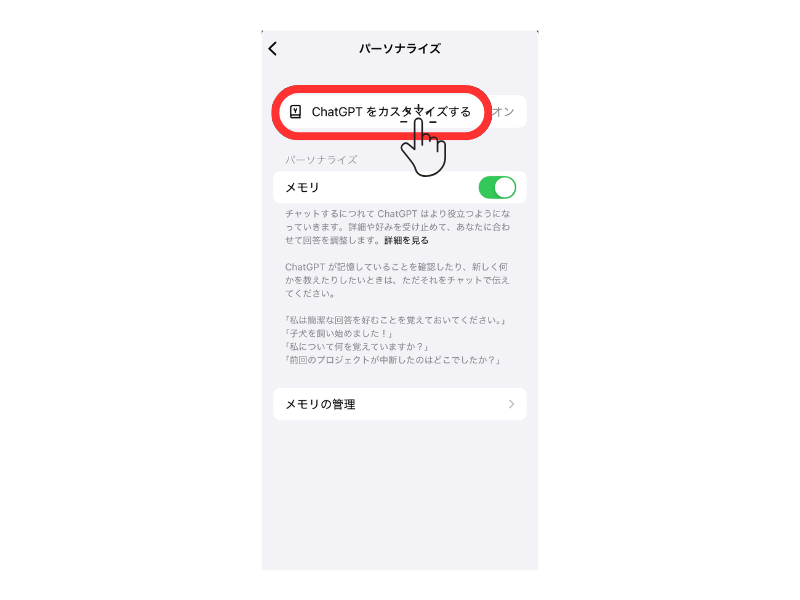
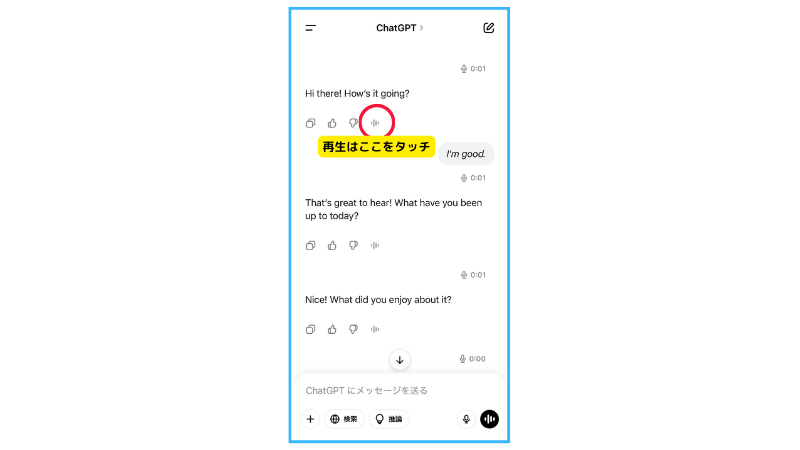

お疲れ様でした。
続けるコツは、会話の時間を短くすること。
復習に時間をかける方が上達が早いよ!
まとめ
まずは、会話を始めようと、ChatGPT音声認識機能のボタンをタップしたあなた、
おめでとうございます!!
今回はChatGPT無料版で英会話練習をスマホで簡単にできる方法をご紹介しました。
ぜひ、今回ご紹介した機能を使って、長く続けてください。
AIの進化にも驚かれたのではないかと思います。ChatGPTだけでなく他のAIツールも、この記事を書いている間にもどんどんアップデートされて変化のスピードが加速しています。
無料で英会話練習ができるようになるなんて本当にいい時代になりました。
ChatGPTを使って英会話の練習している際、操作方法がわからなくなったら、このサイトに何度もお越しくだいませ。
AIは根気強く、あなたに付き合ってくれます。
AIという技術は、私たちの生活を使い方次第で豊かにしてくれます。上手に使って、毎日を生き生きと素敵にお過ごしくださいませ。
これからもChatGPTだけでなく、AIツールで便利な機能を紹介していきます。
あなたの周りで同じようなお悩みの方がいらっしゃいましたら、当サイトをぜひおすすめください。
最後までお読みいだだきまして、ありがとうございました。




コメント